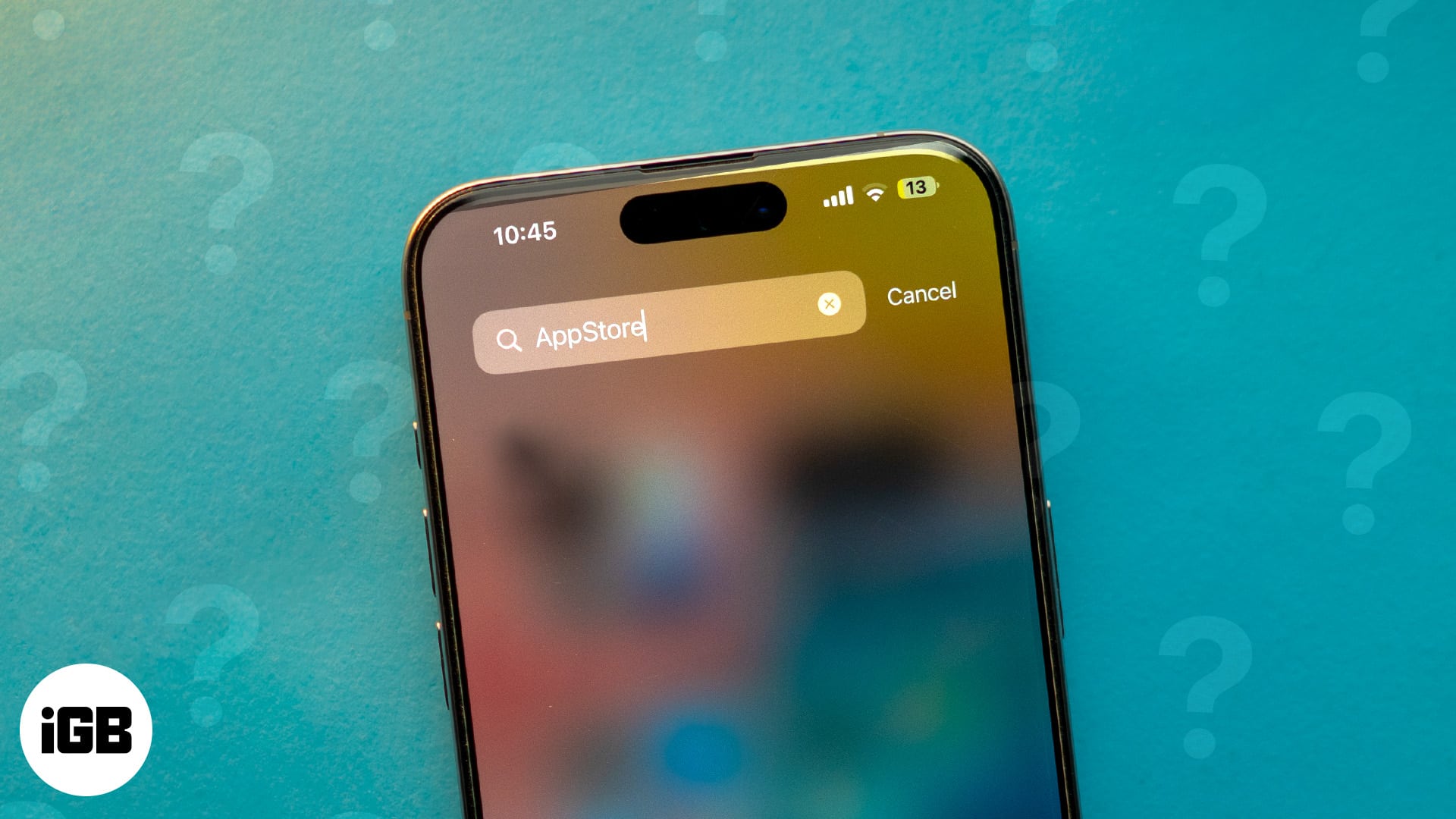
Tidak menemui ikon App Store pada iPhone atau iPad anda? Jangan risau, anda tidak keseorangan. App Store terbina dalam peranti anda, jadi ia tidak boleh dipadamkan. Jika anda tidak menjumpainya, ia mungkin tersembunyi atau tersasar. Dalam artikel ini, kami melihat kemungkinan sebab App Store mungkin hilang pada peranti anda dan cara mendapatkannya semula dalam sekejap.
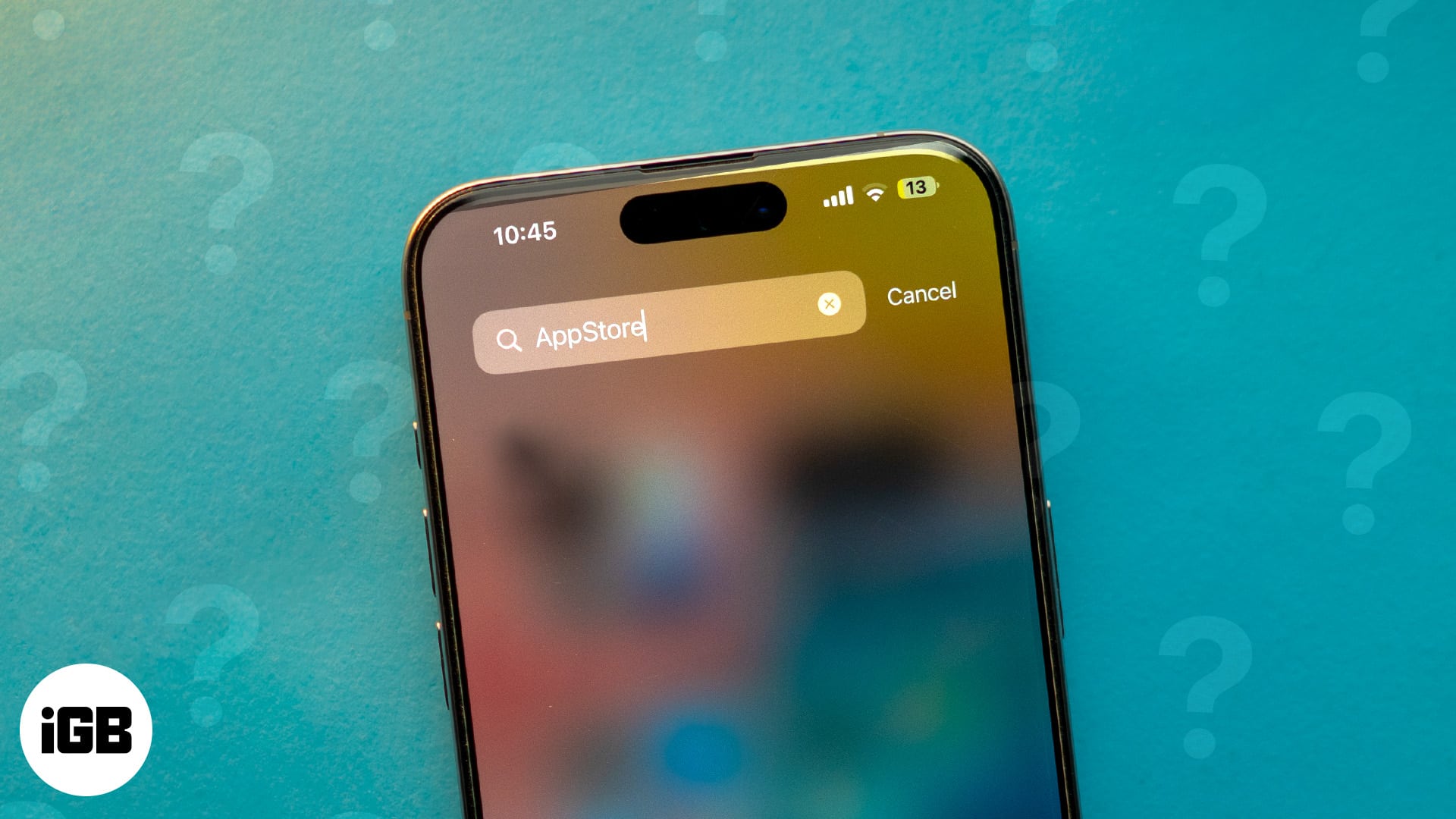
Mengapa App Store hilang daripada iPhone atau iPad saya?
App Store mungkin disembunyikan daripada paparan atas sebab berikut:
- Di Dalam Folder: Mungkin anda secara tidak sengaja mengalihkan ikon App Store ke dalam folder yang telah menyembunyikannya daripada paparan pada Skrin Utama anda.
- Perpustakaan Apl: Begitu juga, App Store mungkin telah dialihkan ke Pustaka Apl anda, yang muncul pada halaman terakhir skrin utama iPhone anda.
- Sekatan: App Store mungkin dihadkan kerana beberapa sekatan Masa Skrin dalam tetapan anda.
- Gangguan Perisian: Dalam kes yang jarang berlaku, gangguan teknikal atau pepijat boleh menjadi sebab mengapa anda tidak dapat melihat App Store lagi.
6 cara untuk mengembalikan App Store yang hilang pada iPhone atau iPad
Tidak kira puncanya, di bawah ialah beberapa cara cepat untuk mendapatkan kembali ikon App Store pada iPhone dan iPad anda.
1. Cari App Store menggunakan Carian Spotlight
Kadang-kadang, penyelesaian yang paling mudah adalah yang terbaik. Menggunakan Carian Spotlight boleh membantu anda mencari ikon App Store dengan cepat.
- Leret ke bawah pada skrin utama anda untuk memaparkan Carian Spotlight.
- Taip App Store ke dalam bar carian.
- Ikon App Store sepatutnya muncul. Hanya ketik padanya untuk membuka aplikasi.
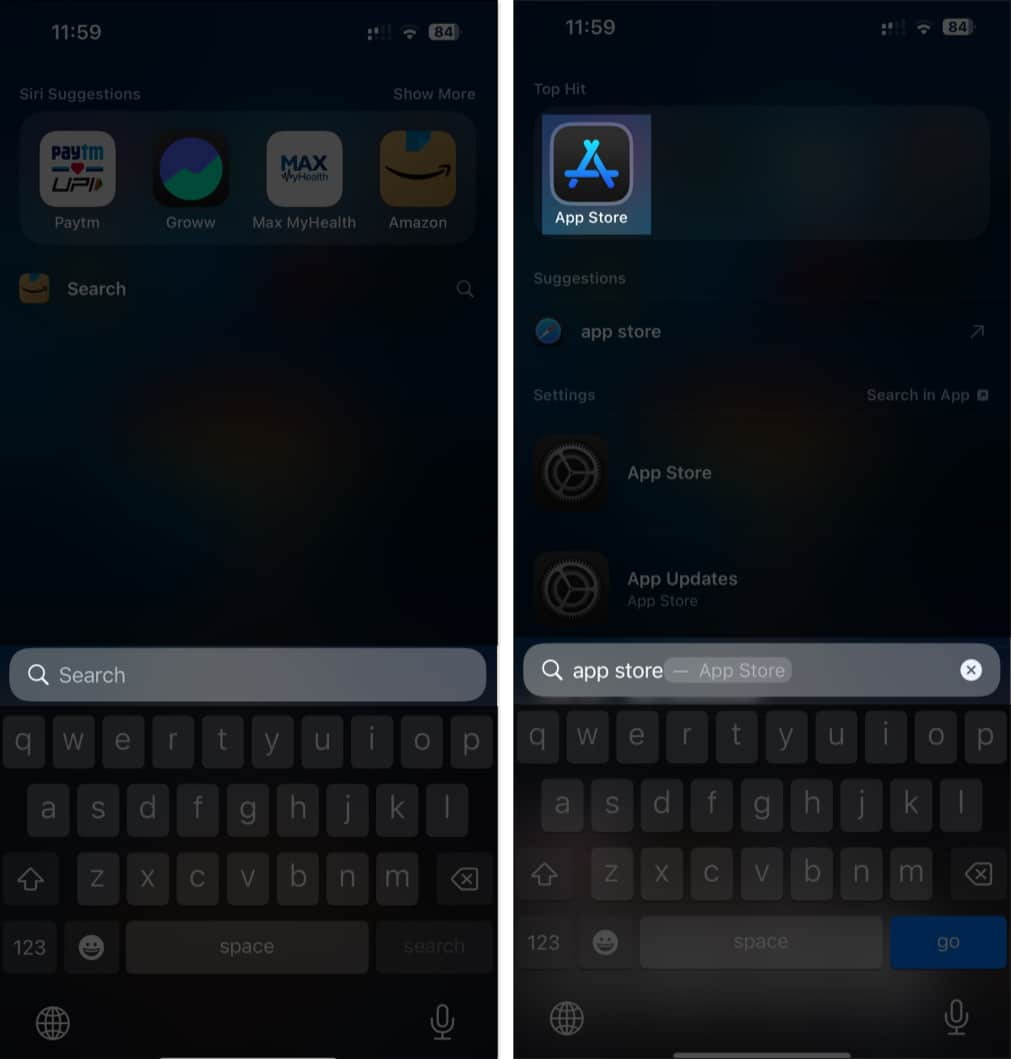
- Anda juga boleh menyemak lokasi ikon App Store dalam hasil carian dan mengalihkannya kembali ke skrin utama anda jika perlu.
2. Semak Pustaka Apl untuk mencari App Store yang hilang
Dengan iOS 14 dan lebih baru, semua apl disimpan dalam Pustaka Apl. Jika ikon App Store anda tiada, ia mungkin tersimpan dalam Pustaka Apl. Begini cara mencarinya:
- Leret ke kiri melalui skrin utama anda sehingga anda mencapai Pustaka Apl.
- Anda boleh menyemak imbas kategori untuk mencari App Store. Sebagai alternatif, anda boleh menggunakan bar carian di bahagian atas Pustaka Apl.
- Sebaik sahaja anda mencari ikon App Store, anda boleh menyeretnya kembali ke skrin utama anda untuk akses yang lebih mudah.
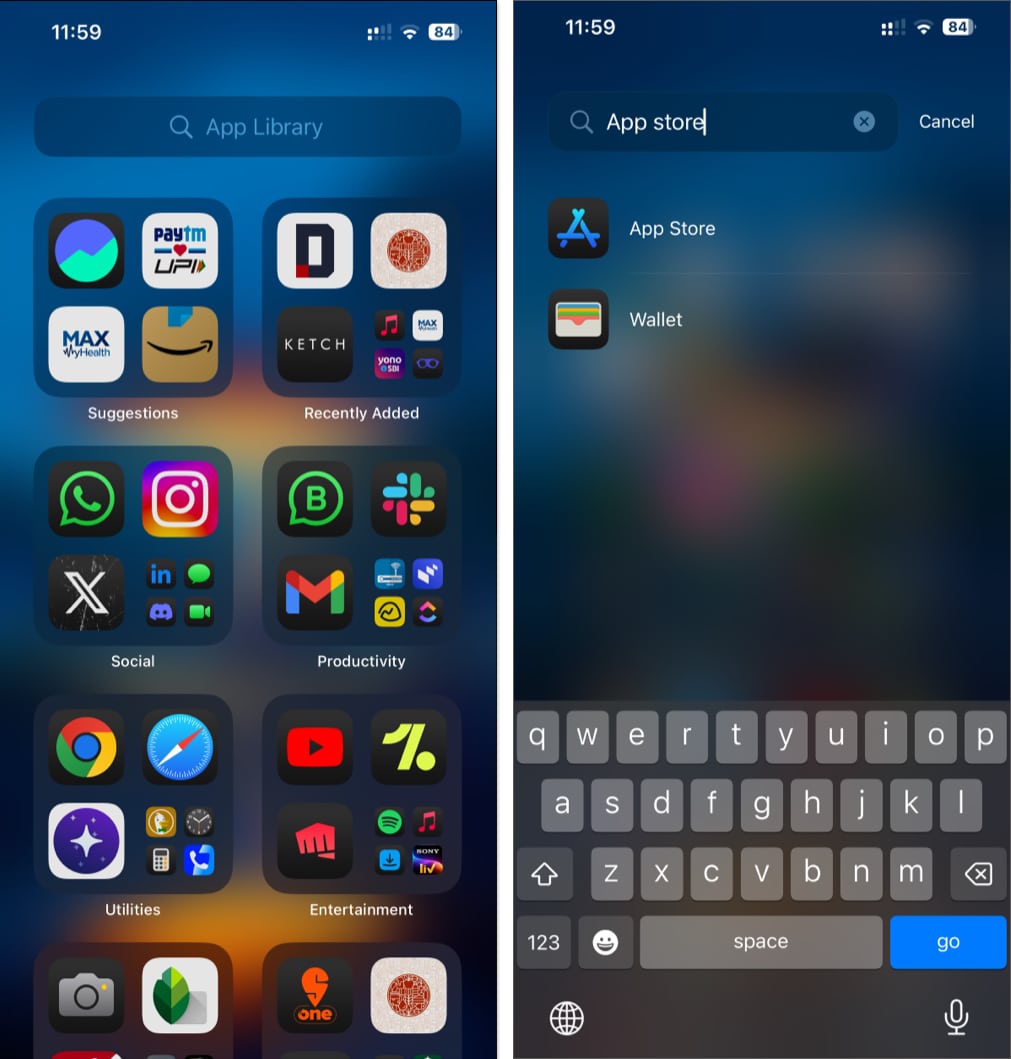
Adakah anda tahu bahawa anda juga boleh menyembunyikan halaman skrin utama pada iPhone dan iPad anda? Anda mungkin secara tidak sengaja menyembunyikan halaman di mana ikon App Store berada. Inilah cara untuk memulihkannya:
- Tekan lama pada skrin utama sehingga semua ikon mula bergegar.
- Ketik titik di bahagian bawah skrin yang mewakili halaman skrin utama anda.
- Pastikan semua halaman skrin utama anda disemak dan tidak disembunyikan.
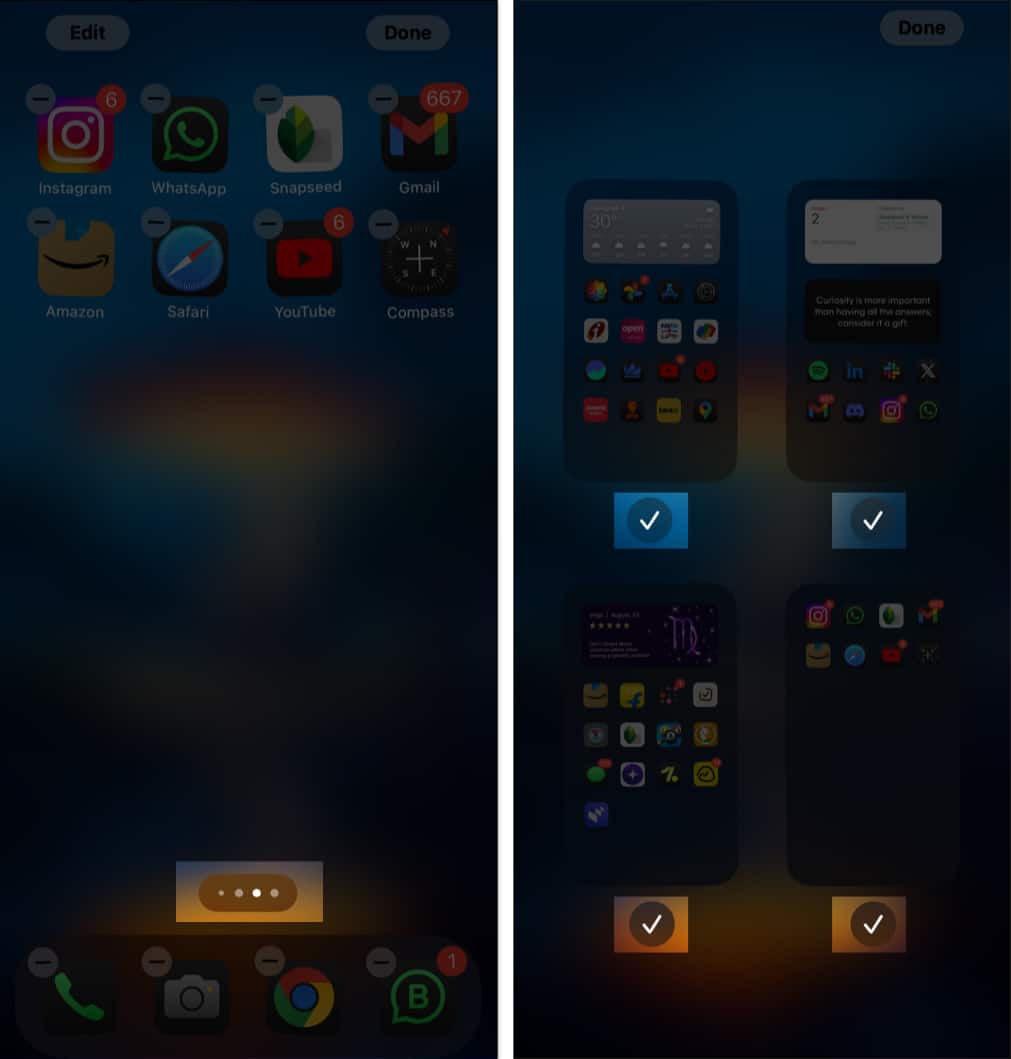
- Setelah selesai, kembali ke skrin utama dan lihat melalui halaman untuk mencari ikon App Store anda.
4. Matikan Sekatan Apl untuk App Store
Jika anda telah menetapkan sekatan pada iPhone anda, ia mungkin menyekat App Store. Akibatnya, ini boleh menyembunyikan ikon App Store daripada skrin utama anda. Inilah cara untuk membetulkannya.
- Navigasi ke Tetapan → Masa Skrin → Sekatan Kandungan & Privasi.
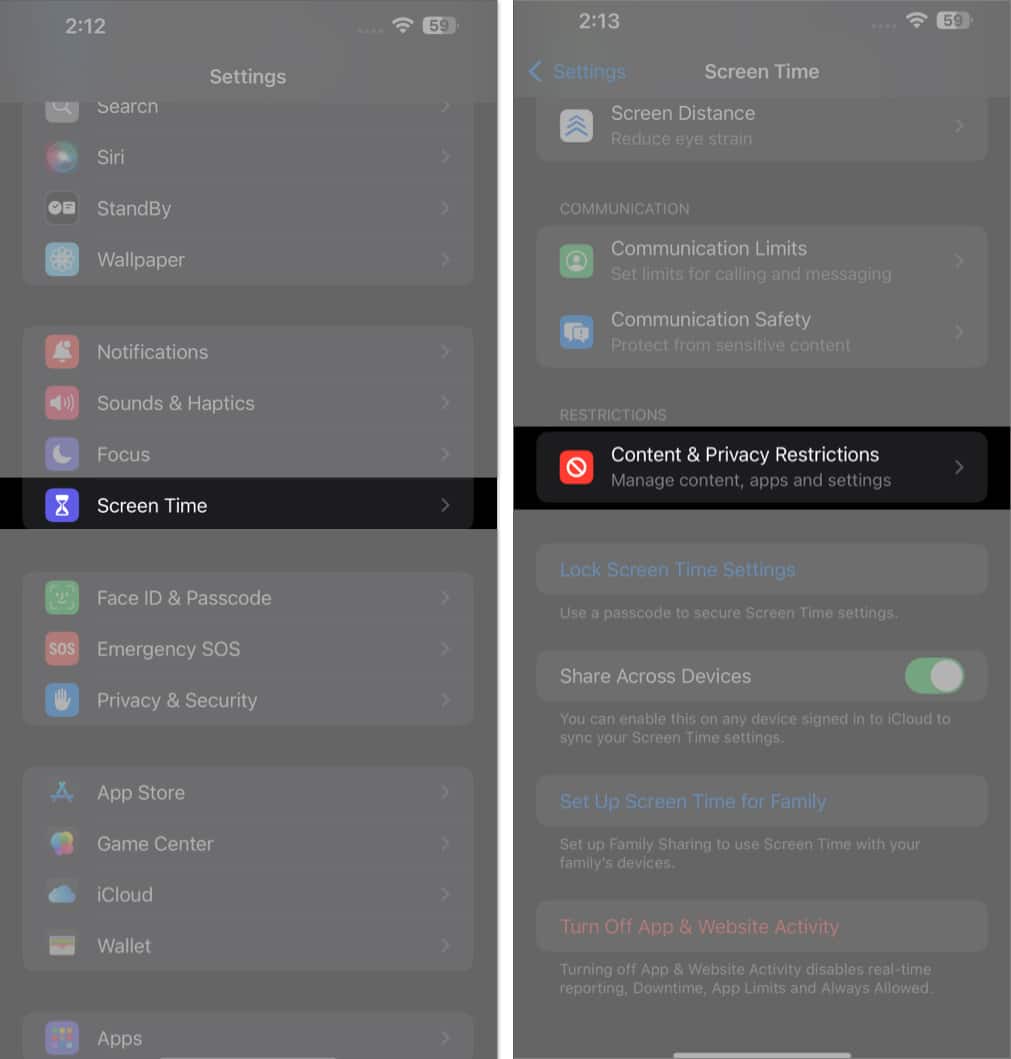
- Masukkan kod laluan Masa Skrin anda jika digesa.
- Di sini, ketik pada Pembelian iTunes & App Store.
- Pastikan Memasang Apl, Memadam Apl dan Pembelian Dalam Apl ditetapkan kepada Benarkan.
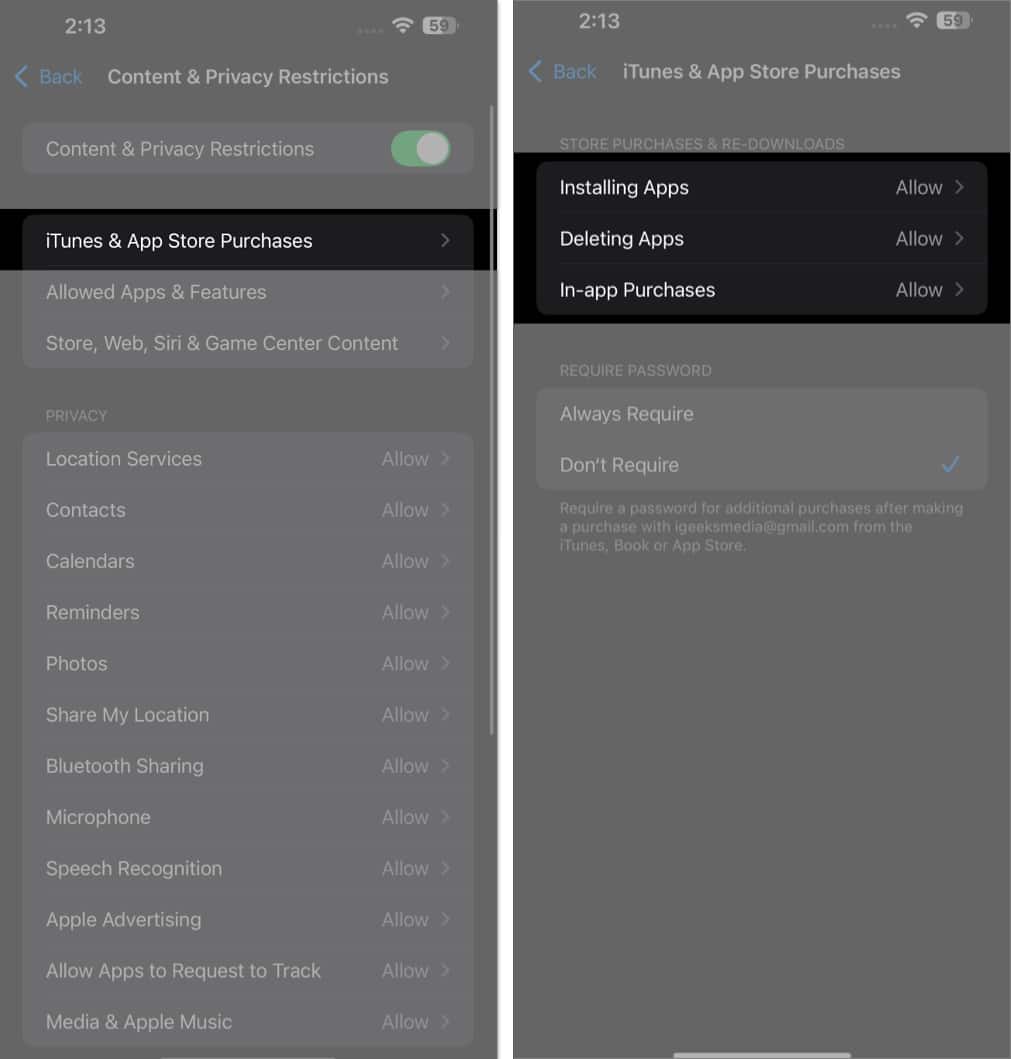
- Setelah selesai, kembali ke skrin utama untuk menyemak sama ada ikon App Store telah muncul semula.
5. Tetapkan Semula Reka Letak Skrin Utama
Anda boleh menetapkan semula reka letak skrin utama anda untuk mengembalikan semua apl lalai ke lokasi asalnya, termasuk App Store. Begini cara melakukannya:
- Pergi ke Tetapan → Umum → Pindahkan atau Tetapkan Semula iPhone → Tetapkan Semula.
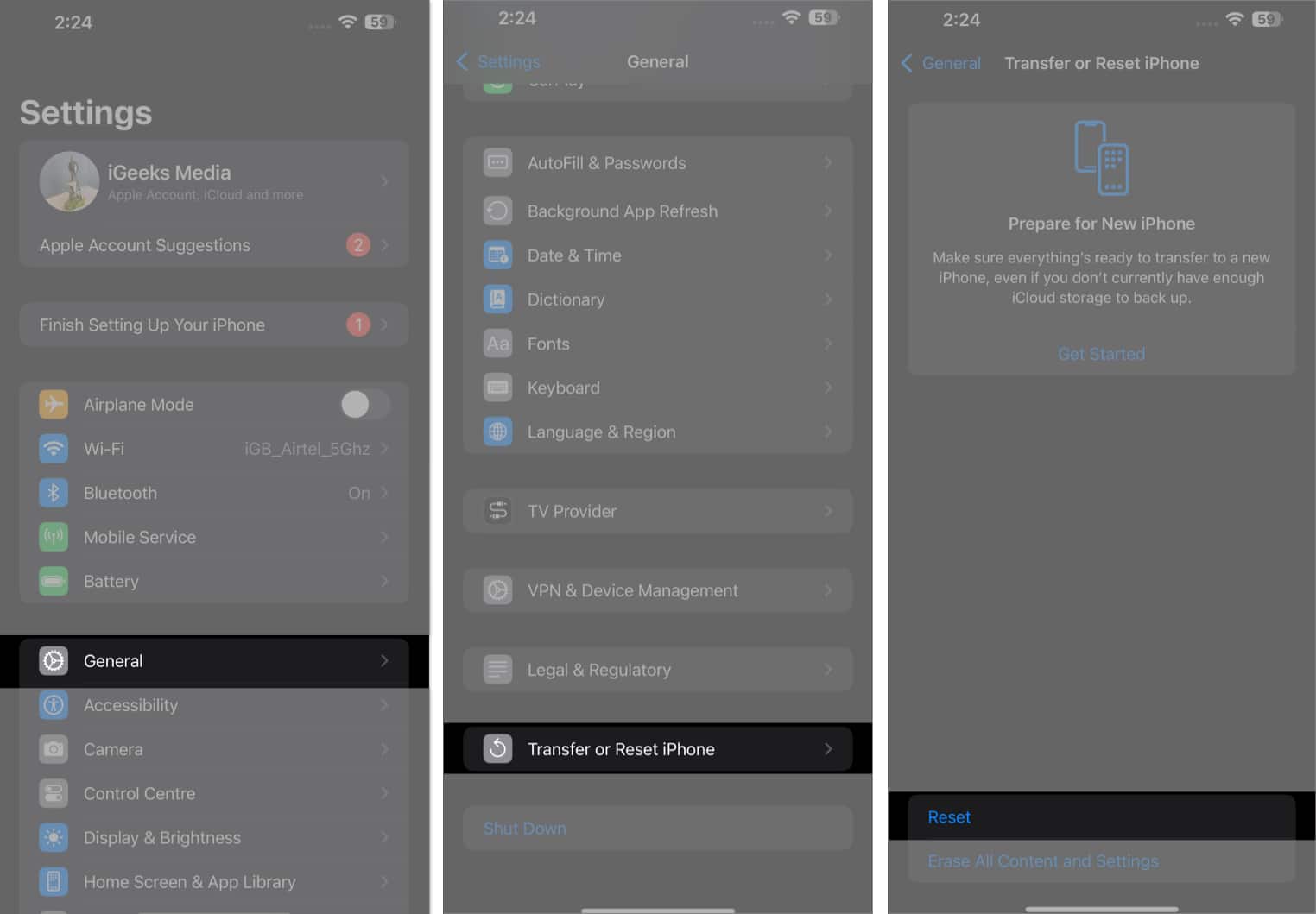
- Ketik pada Tetapkan Semula Reka Letak Skrin Utama.
- Pilih Tetapkan Semula Skrin Utama untuk mengesahkan pilihan anda.
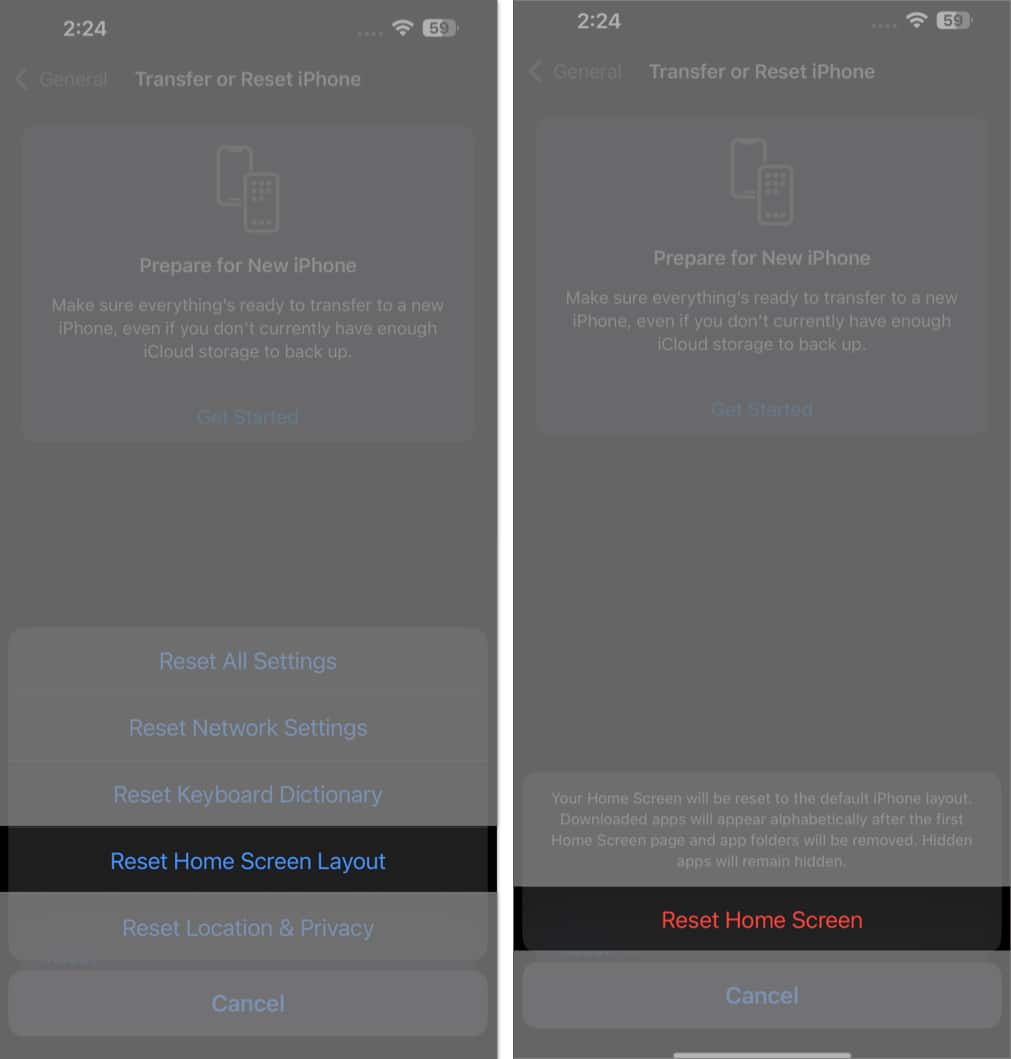
Itu sahaja. Reka letak skrin utama anda akan ditetapkan semula kepada keadaan lalainya dan ikon App Store harus kembali pada skrin utama anda.
6. Tetapkan semula semua tetapan pada iPhone dan iPad
Jika anda telah mencuba semua langkah di atas tetapi App Store masih tiada, anda boleh menetapkan semula semua tetapan pada iPhone anda untuk memulihkannya kepada lalai. Ini tidak akan memadamkan data atau apl anda, tetapi ia akan menetapkan semula semua tetapan diperibadikan anda seperti kata laluan Wi-Fi, kertas dinding dan pemberitahuan.
- Buka Tetapan → Umum → Pindahkan atau Tetapkan Semula iPhone → Tetapkan Semula.
- Sekarang, ketik Tetapkan Semula Semua Tetapan.
- Masukkan kod laluan anda untuk mengesahkan pilihan anda.
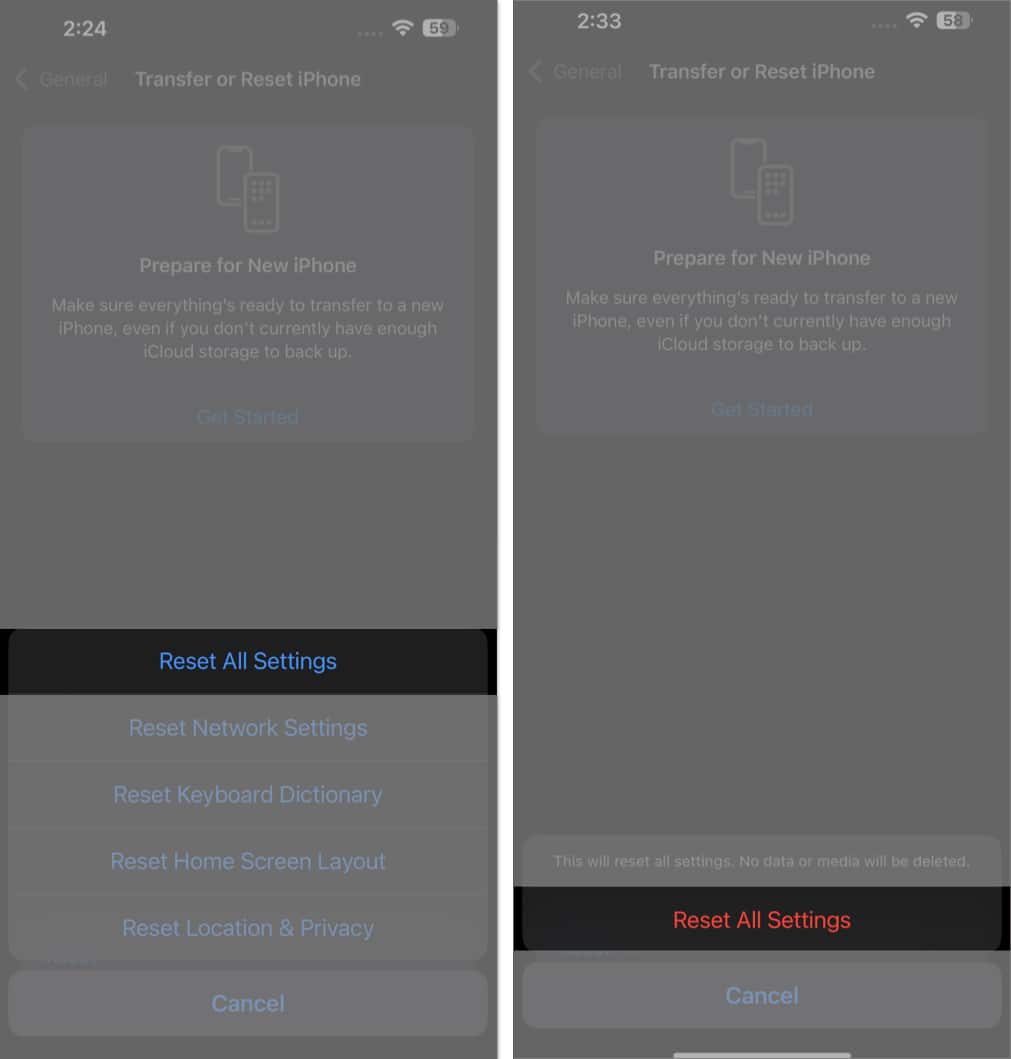
- iPhone anda kini akan dimulakan semula dan memulihkan semua tetapan kepada keadaan lalainya. Setelah selesai, semak sama ada ikon App Store telah kembali.
Menandatangani…
Saya tahu ia mengecewakan untuk tidak menemui App Store pada iPhone atau iPad anda. Tetapi seperti yang saya jelaskan di atas, agak mudah untuk mendapatkannya kembali. Jika anda masih menghadapi masalah, kongsikannya dalam ulasan di bawah, dan saya akan cuba membantu.
Baca Lagi:
- Cara menukar negara atau rantau App Store pada iPhone, iPad atau Mac
- Betulkan tidak dapat menyambung ke isu App Store
- Bagaimana untuk memulihkan apl yang dipadamkan pada iPhone atau iPad
- Cara mengurus langganan dan pembelian App Store pada iPhone atau iPad
